几何画板如何制作一个三角形展开成线段的动画
来源:网络收集 点击: 时间:2024-07-18【导读】:
三角形是初中数学学习中重要的一个基础几何图形。本文讲解如何用几何画板制作一个将三角形展开成一条线段的动画。也是用几何画板制作几何体侧面展开图的基础。工具/原料more几何画板软件电脑步骤1:绘制图形1/7分步阅读 2/7
2/7 3/7
3/7 4/7
4/7 5/7
5/7 6/7
6/7 7/7
7/7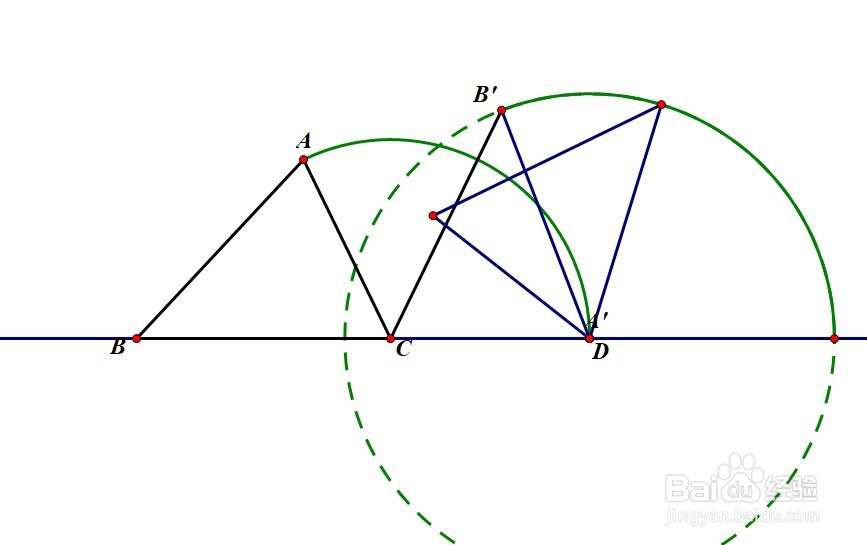 步骤2:制作动画按钮1/7
步骤2:制作动画按钮1/7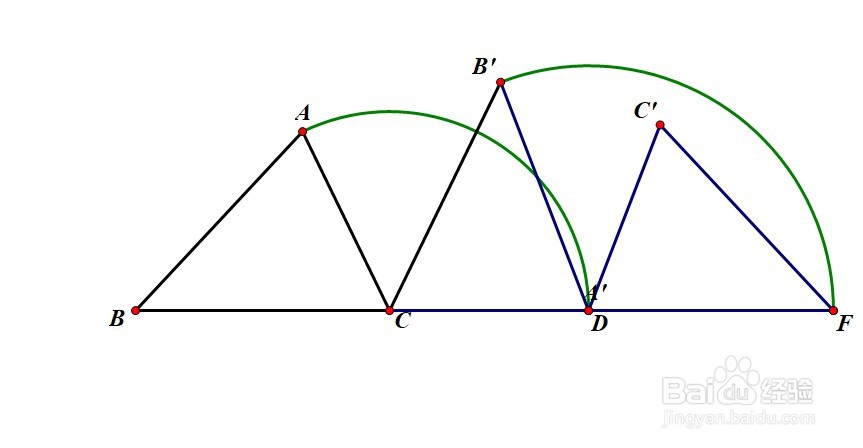 2/7
2/7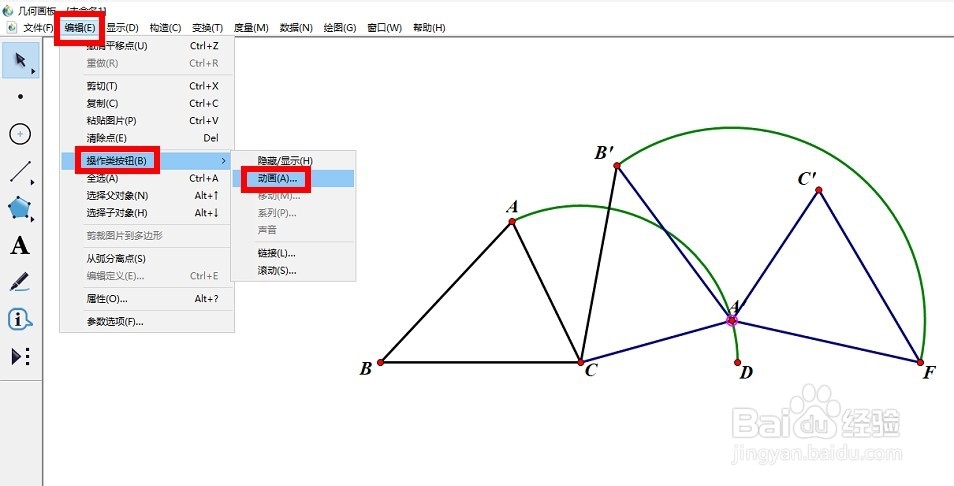 3/7
3/7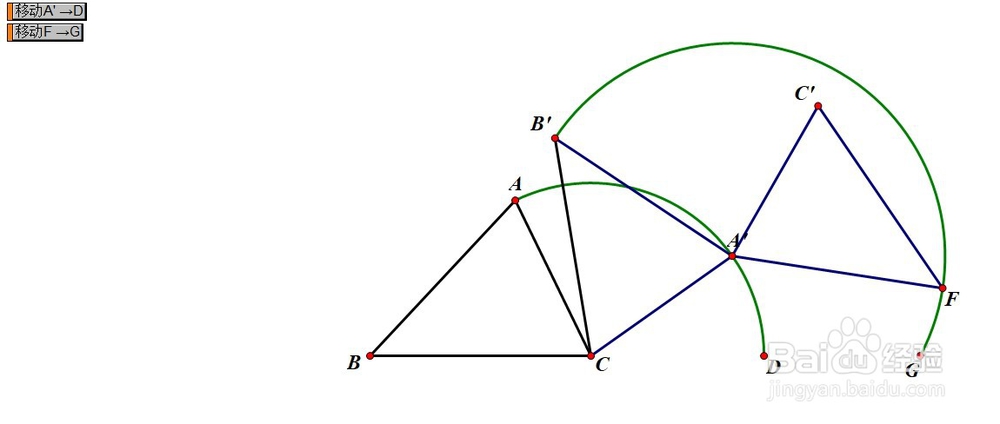 4/7
4/7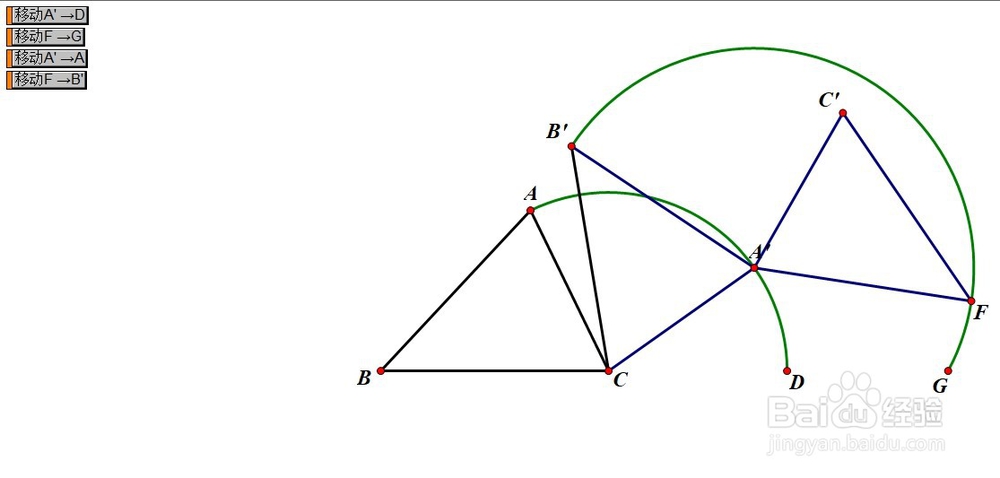 5/7
5/7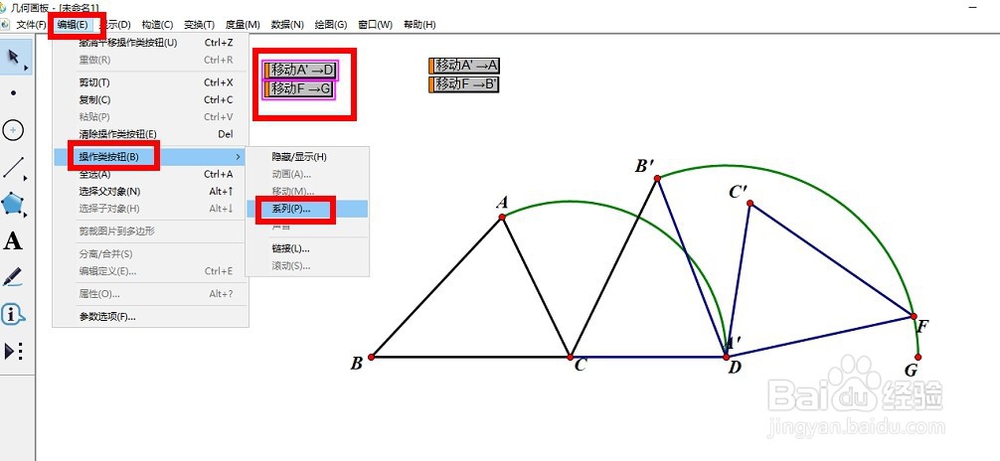 6/7
6/7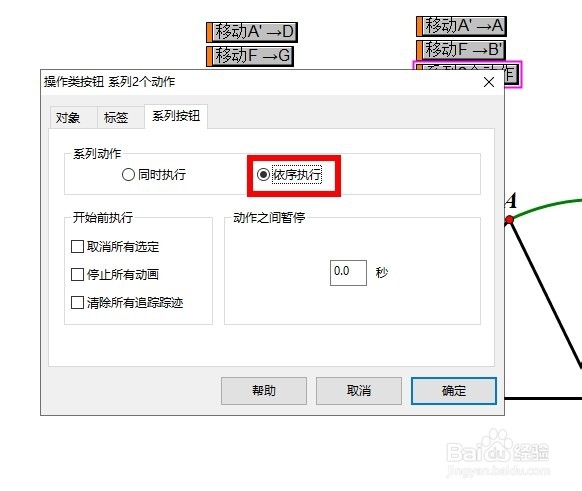 7/7
7/7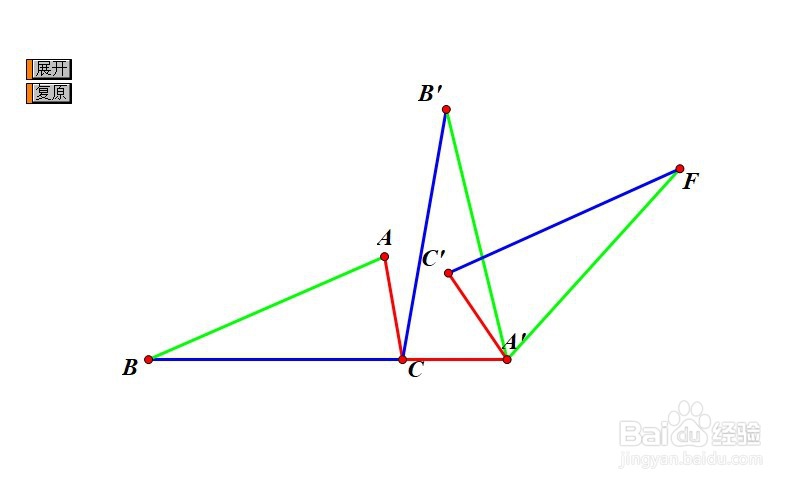 数学三角形几何画板展开动画
数学三角形几何画板展开动画
选择自定义工具中的任意三角形工具。按住shift键绘制一个平行于水平面的三角形。三个顶点分别记为A、B、C。
 2/7
2/7选中B、C两点,在菜单栏中执行“构造”——“直线”。
 3/7
3/7选中C点、线段AC,执行“构造”——“以圆心和半径绘圆”。
 4/7
4/7记圆和直线BC的交点为D。依次选中点D、点A、圆,执行“构造”——“圆上的弧”。隐藏圆。
 5/7
5/7在圆弧上取一点A。连结CA。依次点选点A、点C、点A,执行“变换”——“标记角度”。
 6/7
6/7选中线段BC、点B,执行“变换”——“旋转”操作。默认旋转角度与方向为上一步标记的角度,点击“旋转”即可,得到B点旋转之后的B点。连结AB。
 7/7
7/7到这一步为止即完成了三角形的第一步展开,将边AC展开了。依照上述步骤,同理再完成边AB的展开。
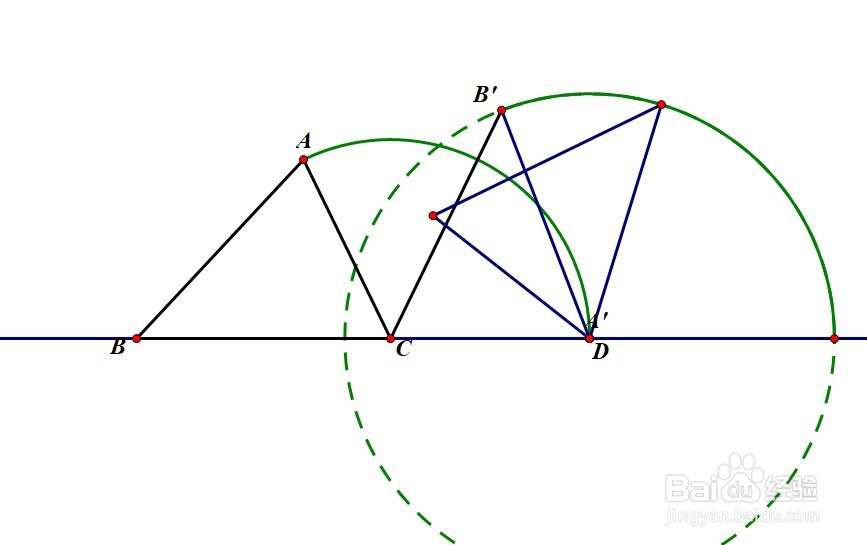 步骤2:制作动画按钮1/7
步骤2:制作动画按钮1/7隐藏无关的辅助线,得到如下图所示的图案。
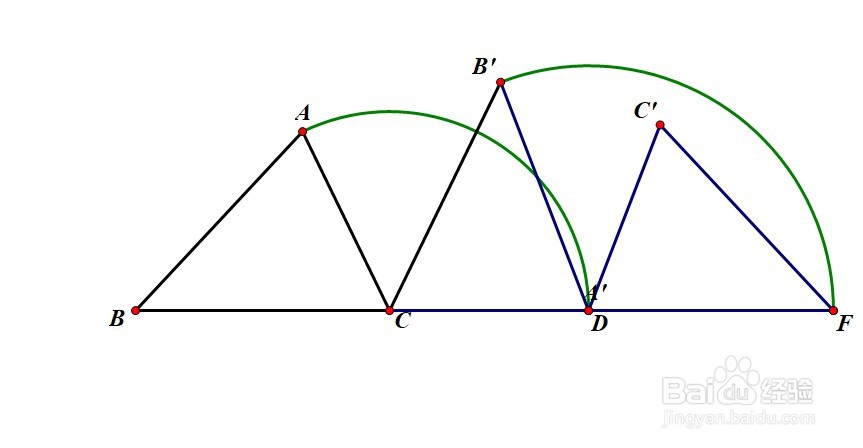 2/7
2/7选中A点、D点,执行“编辑”——“操作类按钮”——“移动”。
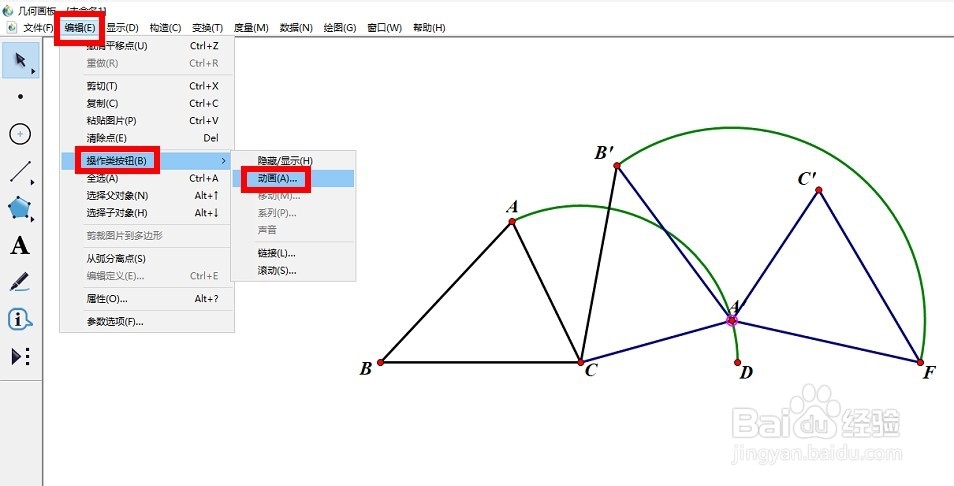 3/7
3/7同理设置F到G的移动按钮。
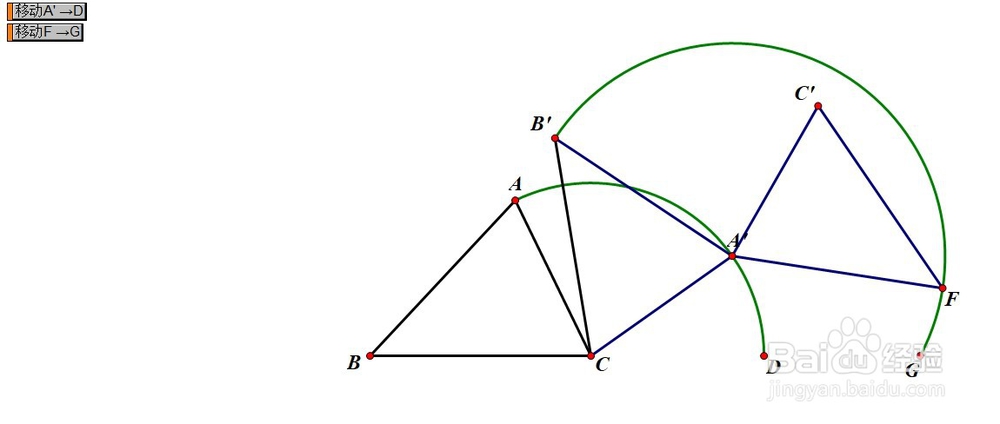 4/7
4/7设置A到A的移动按钮,F到B的移动按钮。
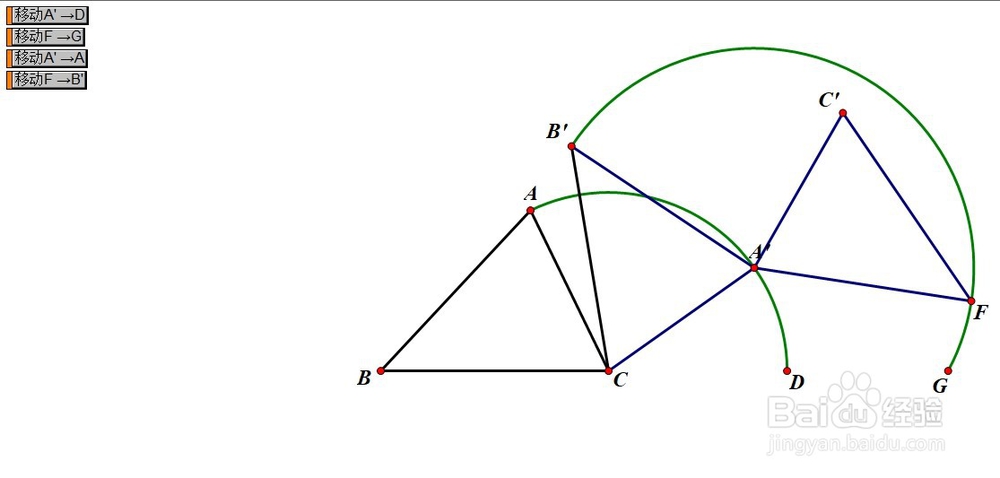 5/7
5/7同时选中A到D的按钮和F到G的按钮,执行“编辑”——“操作类按钮”——“系列”。
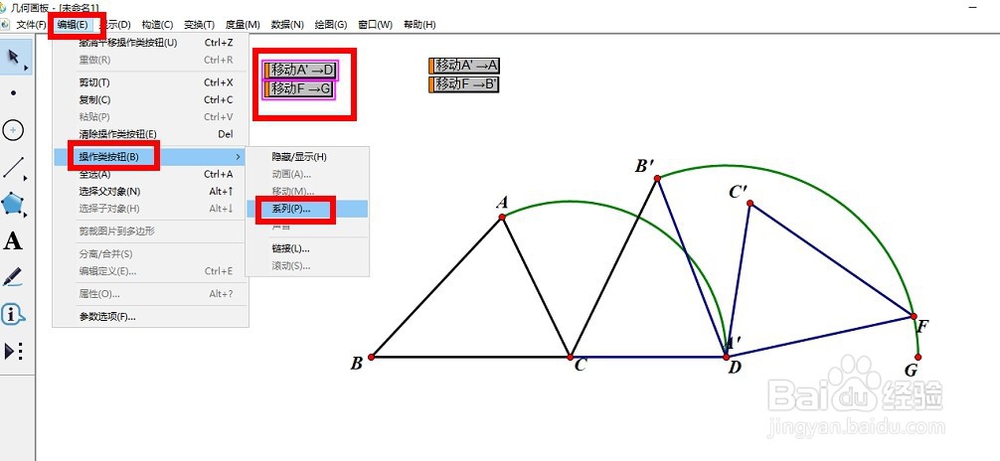 6/7
6/7在弹出的属性面板中选择“依次执行”,将标签改为“展开”。同理,选择A到A的移动按钮,F到B的移动按钮(你选择按钮的顺序决定操作执行的顺序),做成系列按钮,命名为“复原”。
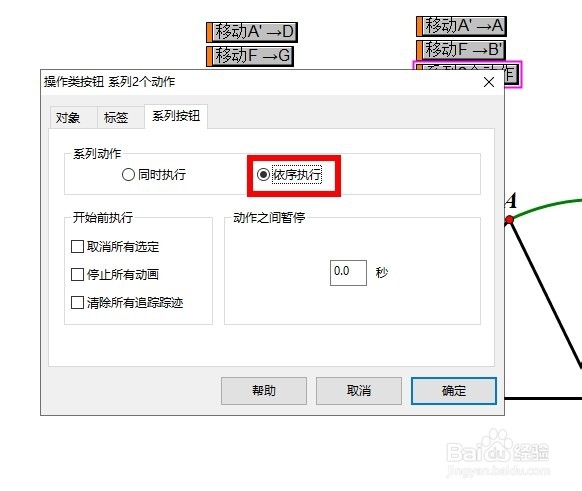 7/7
7/7隐藏无关的元素,将相对应的线段标注为相同的颜色。
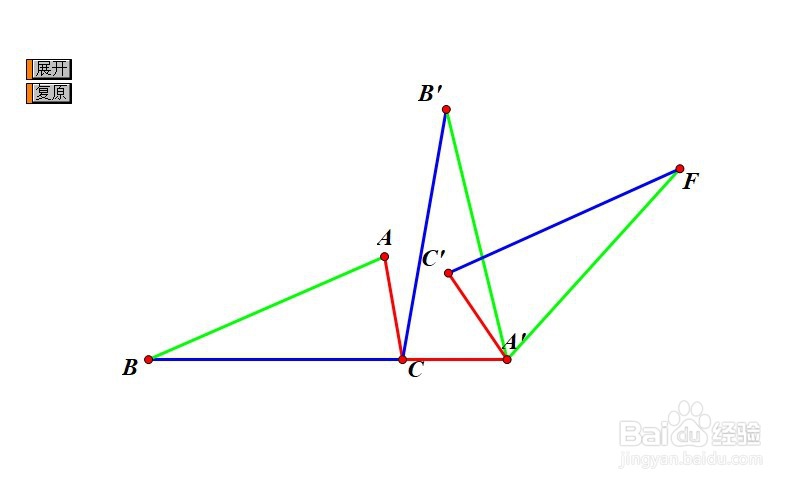 数学三角形几何画板展开动画
数学三角形几何画板展开动画 版权声明:
1、本文系转载,版权归原作者所有,旨在传递信息,不代表看本站的观点和立场。
2、本站仅提供信息发布平台,不承担相关法律责任。
3、若侵犯您的版权或隐私,请联系本站管理员删除。
4、文章链接:http://www.1haoku.cn/art_966404.html
上一篇:怎么在网易云音乐购买单曲
下一篇:Ae如何快速运行滑块控制
 订阅
订阅